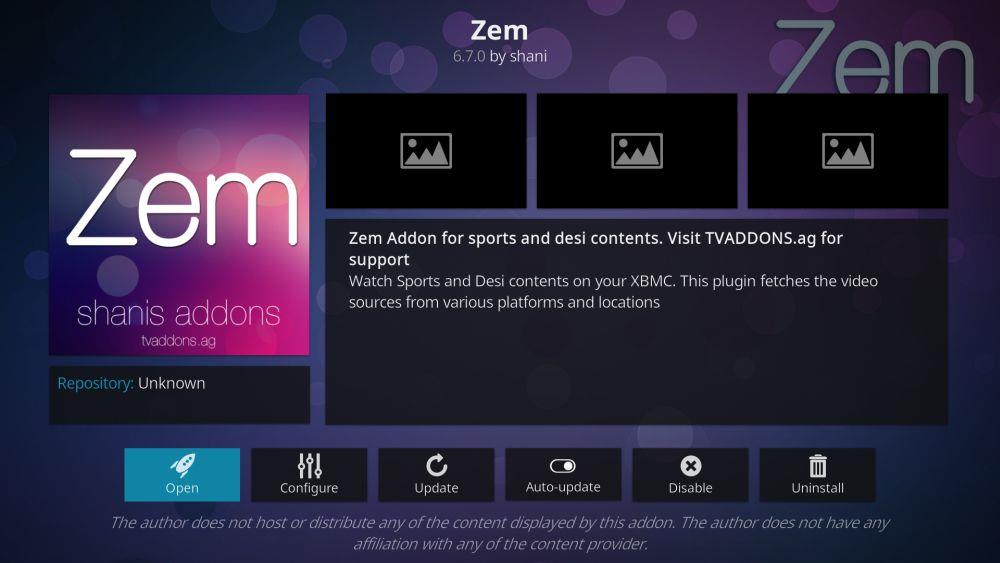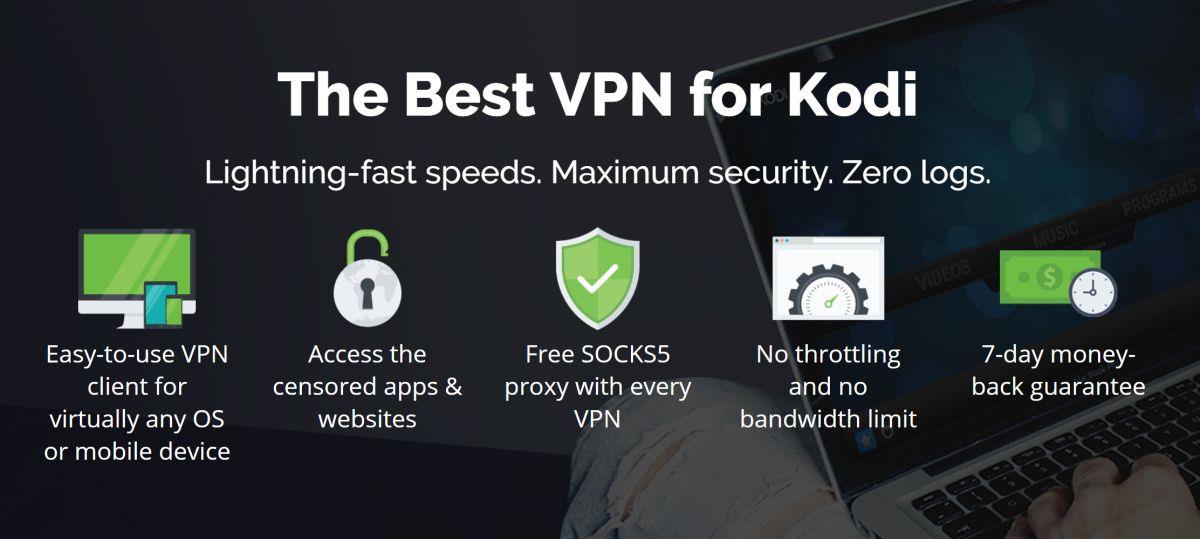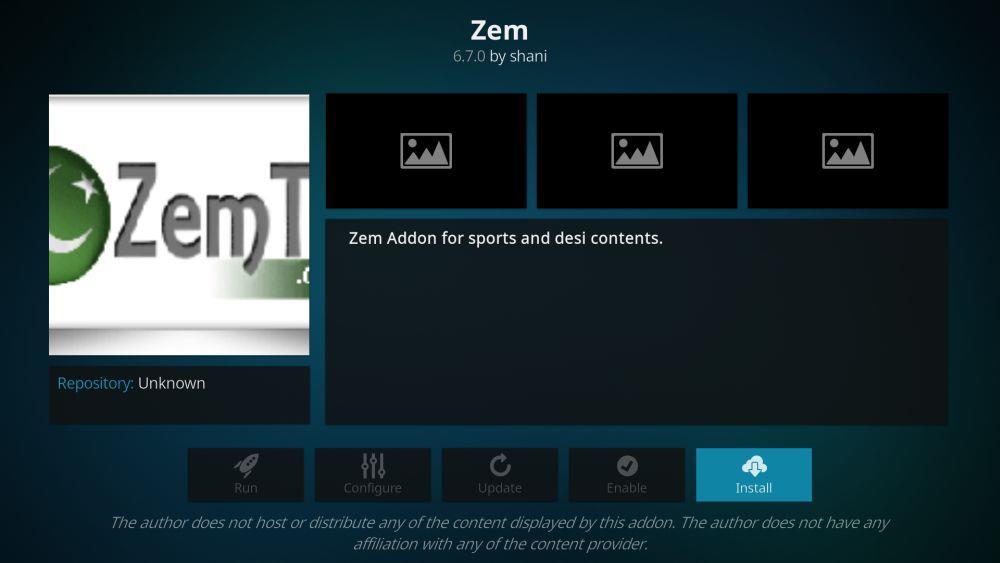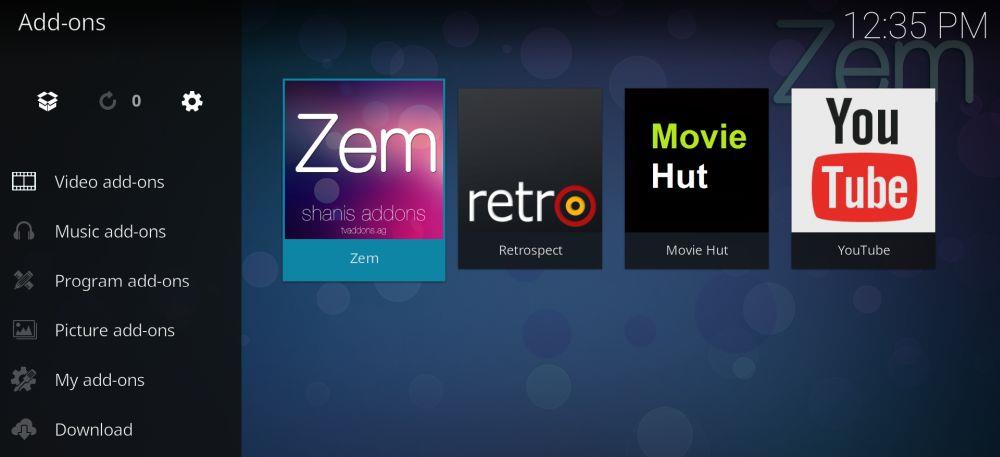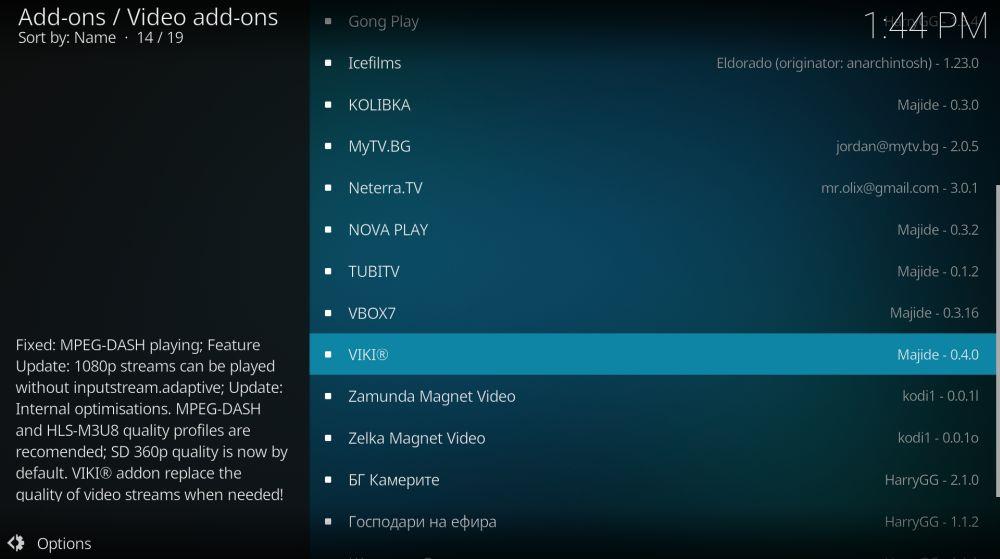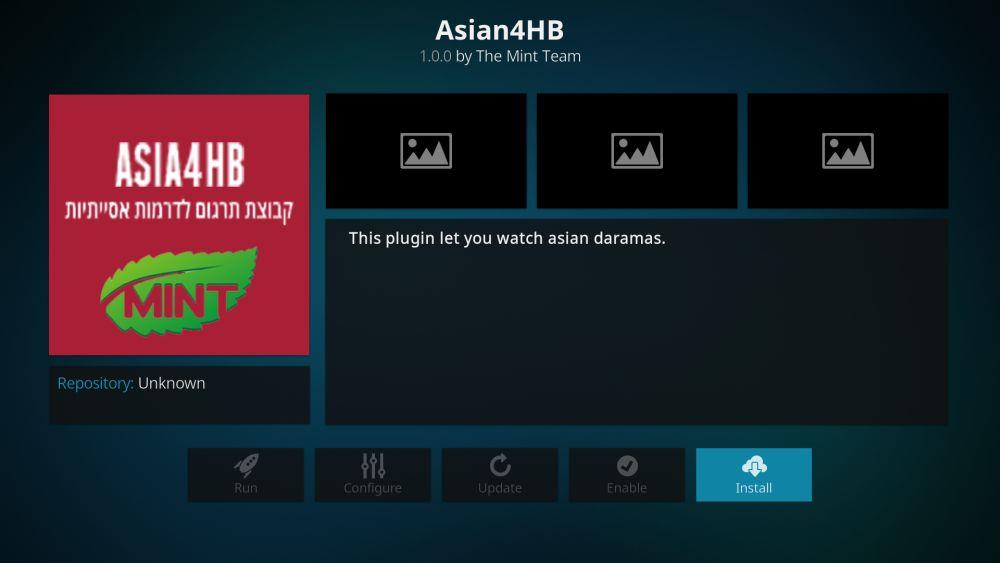Kodi изменил способ доступа и просмотра телепередач, спортивных программ, фильмов и эфирных каналов. Нам не нужно ждать выхода любимых программ — мы просто запускаем Kodi и начинаем стриминг в удобное время. Широкий выбор неофициальных дополнений платформы открывает доступ к большему количеству контента, чем когда-либо, включая зарубежные фильмы, которые без него были бы недоступны столь широкой аудитории.
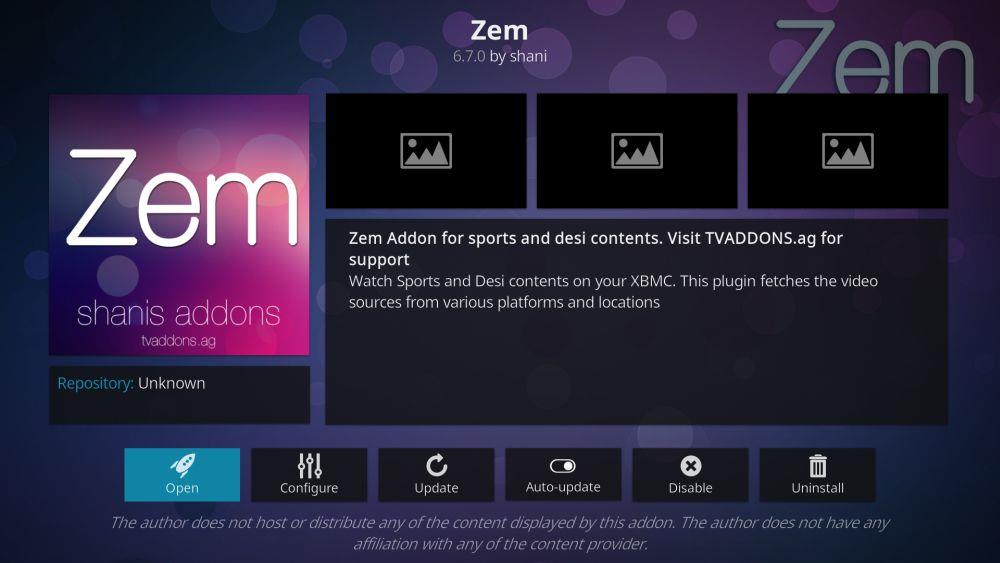
Zem TV — одно из лучших дополнений Kodi для desi-контента. Индийские фильмы, пакистанские сериалы, спортивные состязания из Юго-Восточной Азии и многое другое — всё это в едином удобном интерфейсе. Некоторые судебные тяжбы, связанные с дополнениями Kodi, серьёзно ударили по команде Zem TV, вынудив её отказаться от проекта. Однако последняя версия всё ещё работает и должна оставаться доступной до тех пор, пока команда не решит юридические проблемы. Читайте далее полное руководство по установке и использованию дополнения Zem TV. Мы также добавили альтернативные варианты, чтобы вы всегда могли смотреть desi-телевидение и фильмы, даже если Zem TV отключится.
Получите VPN-сервис №1
СКИДКА 68% + 3 месяца БЕСПЛАТНО
Прежде чем использовать Kodi, подключите хороший VPN
Kodi — приложение с открытым исходным кодом, полностью бесплатное и легальное в использовании . Однако некоторые неофициальные дополнения, которые вы можете установить, не так надёжны и, как было обнаружено, ведут к пиратскому контенту и другим незаконным источникам (что быстро привлекло внимание правообладателей и их адвокатов). Фактически, вся экосистема Kodi в настоящее время находится под пристальным вниманием. Многие интернет-провайдеры даже ограничивают потоковое вещание Kodi и отправляют пользователям уведомления о нарушении авторских прав!
Однако есть простой способ защититься от этих угроз. Виртуальные частные сети создают частный туннель между вами и интернетом, шифруя отправляемые вами данные, делая их недоступными для третьих лиц, включая интернет-провайдеров. Это предотвращает ограничение скорости и позволяет вам получать доступ к любому потоку из любого дополнения в полной конфиденциальности. И самое главное, вам нужно всего лишь установить VPN и позволить ему работать в фоновом режиме.
Помимо защиты ваших трансляций Kodi, VPN также обеспечивают следующие преимущества:
- Смотрите видео из других стран через Netflix , HBO Go , BBC iPlayer и др.
- Защитите свои персональные данные во время путешествий или использования общественных точек доступа Wi-Fi.
- Запретите веб-сайтам и государственным учреждениям отслеживать вашу активность.
- Разблокируйте подвергнутые цензуре сайты и контент с географическими ограничениями.
- Загрузите все дополнения Kodi безопасно и надежно.
Оценка лучшего VPN для Kodi
Поиск подходящего VPN-сервиса может оказаться непростой задачей, особенно если он нужен вам для какой-то конкретной цели, например, для просмотра видео в Kodi. Существует огромное количество информации, которую можно изучить и сравнить, так что вы можете потратить на поиски неделями. Мы упростили процесс, предоставив ниже рекомендуемый сервис. Мы также перечислили критерии, по которым вы делали этот выбор, чтобы вы могли быть уверены, что выбираете самый быстрый, самый конфиденциальный и лучший VPN-сервис для Kodi .
- Высокая скорость загрузки — скорость всегда должна быть главным преимуществом при выборе VPN. Трансляции через Kodi потребляют много данных, особенно если они в HD-качестве , и вам нужно убедиться, что медленная работа VPN-сервиса не испортит качество просмотра.
- Политика нулевого логирования — конфиденциальность в интернете чрезвычайно важна в современном мире. Если VPN хранит логи вашего трафика или истории трансляций в Kodi, вы никогда не сможете быть по-настоящему анонимными. Обратите внимание на политику нулевого логирования у лучших VPN и всегда выбирайте те, которые уделяют первостепенное внимание конфиденциальности.
- Ограничения пропускной способности — последнее, чего бы вам хотелось, — это смотреть фильм через Kodi и вдруг зависнуть на середине. Некоторые VPN ограничивают доступный трафик, что крайне нежелательно, если для вас приоритет — потоковая передача HD-контента. Безлимитная пропускная способность — залог хорошего VPN.
- Разрешённый трафик — дополнения Kodi используют различные протоколы для обеспечения достойного качества потоковой передачи. Некоторые используют трафик P2P-сетей или торрентов, которые часто блокируются VPN. Дважды проверьте выбранный VPN-сервис, чтобы убедиться, что он разрешает все типы файлов и все виды трафика.
- Совместимость с программным обеспечением и приложениями — Kodi работает практически на всех современных устройствах на рынке. Ваш VPN-сервис тоже должен работать. У хороших VPN-провайдеров есть специальные приложения для Windows, Mac, Linux, Android , iOS и других платформ.
Лучший VPN для Kodi: IPVanish
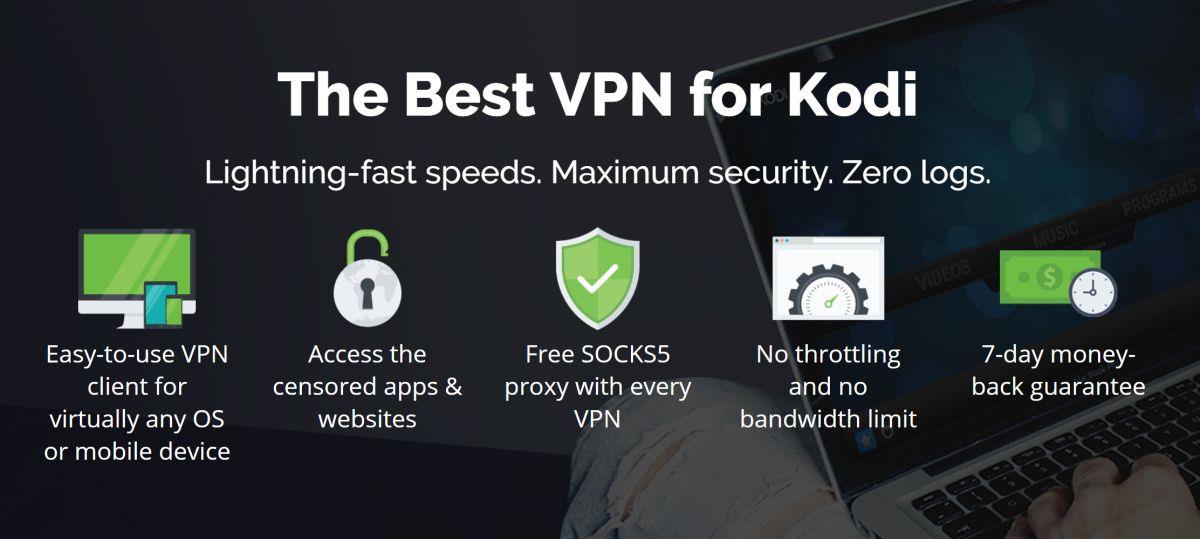
IPVanish практически создан для высококачественных и приватных трансляций Kodi. Сервис обеспечивает надежное 256-битное AES-шифрование для защиты ваших данных, предлагает политику нулевого логирования всего трафика, автоматическое аварийное отключение и защиту от утечек DNS, а также располагает более чем 40 000 общих IP-адресов для сохранения анонимности ваших действий. Все эти функции доступны в сочетании с обширной сетью из 850 серверов в 60 странах, предоставляя вам широкий выбор вариантов подключения без задержек по всему миру.
С практической точки зрения, пользователи IPVanish получают полностью беспрепятственный доступ к интернету, позволяя загружать файлы по P2P, использовать торренты и всё, что с ними связано. Неограниченная пропускная способность гарантирует, что вам не придётся беспокоиться о HD-контенте или загрузке больших файлов. IPVanish обеспечивает вашу безопасность при просмотре веб-страниц и потоковой передаче через Kodi. Всё, что вам нужно сделать, — это зарегистрироваться и начать смотреть фильмы.
IPVanish включает в себя следующие функции:
- Быстрые и многофункциональные приложения для всех современных операционных систем, включая смартфоны на Android и iOS.
- Молниеносные серверы для бесперебойной трансляции HD-видео через Kodi
- Никаких ограничений скорости и торрент-трафика или P2P-сетей.
- Скачивайте торренты с полной конфиденциальностью и анонимностью
IPVanish предлагает 7-дневную гарантию возврата денег, что означает, что у вас будет неделя, чтобы протестировать его без риска. Обратите внимание, что читатели WebTech360 Tips могут сэкономить целых 60% на годовом тарифе IPVanish , что снижает ежемесячную стоимость до всего 4,87 доллара в месяц.
Как установить дополнения Kodi
Дополнения Kodi — это небольшие файлы, которые подключаются к основному программному обеспечению Kodi, добавляя новые функции и возможности. Чтобы упростить поиск и установку, большинство дополнений включены в обширные репозитории, представляющие собой ZIP-архивы, размещенные на различных веб-сайтах. Kodi предлагает несколько способов установки дополнений, но мы предпочитаем метод «из внешних источников», поскольку он обеспечивает удобство и порядок. Однако перед этим вам потребуется изменить один из параметров. Чтобы начать, выполните следующие действия:
- Откройте Kodi и нажмите на значок шестеренки, чтобы войти в системное меню.
- Перейдите в Системные настройки > Дополнения.
- Переключите ползунок рядом с опцией «Неизвестные источники».
- Примите всплывающее предупреждение.
Теперь, когда Kodi готов, вы можете начать добавлять в него дополнения! Сначала найдите URL-адрес исходного репозитория и добавьте его в файловый менеджер Kodi. Затем установите репозиторий, а затем загляните внутрь и просмотрите предлагаемые дополнения. Устанавливайте их по одному и открывайте их через главное меню после завершения. Звучит как окольный путь установки, но после нескольких попыток всё покажется естественным. Наши руководства пошагово проведут вас через каждый процесс установки, чтобы вы не запутались.
Примечание : Zem TV ссылается на широкий спектр контента из постоянно меняющегося списка источников, что затрудняет проверку целостности и законности каждого из них. WebTech360 Tips не одобряет и не поощряет нарушение авторских прав. Пожалуйста, примите во внимание закон, жертвы и риски пиратства, прежде чем получать доступ к материалам, защищённым авторским правом, без разрешения.
Zem TV – индийские и пакистанские фильмы, драмы и многое другое
Найти качественные передачи и фильмы из Индии и Пакистана может быть непростой задачей, особенно если вы не живёте поблизости. Zem TV стремится максимально упростить этот процесс. Это богатое контентом дополнение к Kodi включает прямые трансляции каналов из Индии и Пакистана, политические шоу, сериалы и широкий выбор фильмов. Также доступен невероятный выбор спортивных каналов на любой вкус — от футбола до баскетбола и крикета.
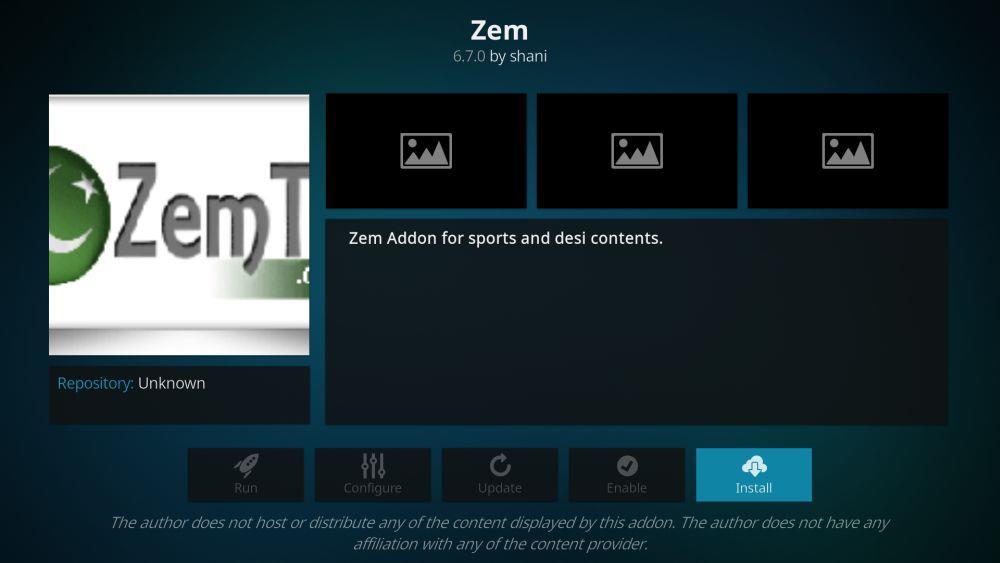
Чтобы получить доступ к Zem TV, вам потребуется установить хороший репозиторий. SuperRepo — один из самых больших и лучших. Следуйте инструкциям ниже, чтобы добавить SuperRepo в вашу установку Kodi. Если у вас уже есть SuperRepo, перейдите к шагу 14.
Как установить Zem TV на Kodi:
- Откройте Kodi на вашем локальном устройстве.
- Нажмите на значок шестеренки, чтобы войти в системное меню.
- Откройте «Диспетчер файлов» > «Добавить источник» (возможно, вам придется нажать на двойную точку, чтобы перейти в начало каталога).
- Введите следующий URL-адрес точно так, как он указан: https://srp.nu
- Назовите новый репозиторий «.superrepo».
- Нажмите «ОК».
- Вернитесь в главное меню Kodi
- Выберите «Дополнения»
- Нажмите на значок открытого окна в верхней части строки меню.
- Выберите «Установить из ZIP-файла».
- Выберите «.superrepo», а затем название вашей версии Kodi.
- Выберите «Все», чтобы установить весь набор дополнений SuperRepo.
- Вернитесь в меню «Дополнения» и снова нажмите на значок открытого окна.
- Выберите «Установить из репозитория»
- Найдите и нажмите «SuperRepo All»
- Прокрутите вниз до раздела «Видеодополнения»
- Найдите «Zem» и установите
Как исправить ошибку «Не удаётся установить» на Zem TV
В нескольких репозиториях всё ещё доступна последняя версия Zem TV (6.7), включая SuperRepo, указанный выше. Однако из-за судебных разбирательств Zem TV был удалён из некоторых репозиториев, что может привести к сбоям в работе дополнения у тысяч пользователей. Если Zem TV не работает, попробуйте быстрое решение ниже.
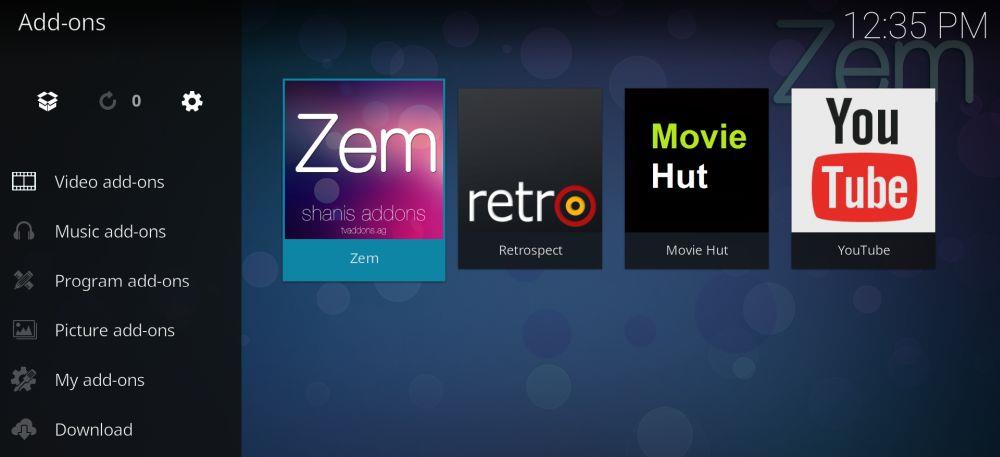
- Перейдите на FTP-зеркала в вашем браузере: версии Zem TV
- Прокрутите вниз и загрузите файл plugin.video.ZemTV-shani-6.7.0.zip
- Сохраните zip-файл в удобном месте.
- Откройте Kodi и нажмите «Дополнения».
- Выберите «Установить из zip-архива»
- Перейдите к загруженному файлу и нажмите «ОК».
- После завершения установки Zem TV будет доступен в меню дополнений.
Альтернатива Zem TV: VIKI
VIKI — это универсальное дополнение, предлагающее контент со всей Азии, включая Китай, Южную Корею, Индию и Пакистан. Основное внимание уделяется фильмам, которые можно сортировать по жанру, популярности и дате выхода. Вы также найдёте множество сериалов, отсортированных по жанру и стране производства. У него нет такого же акцента на дизайне, как у Zem TV, но недостаток глубины с лихвой компенсируется разнообразием.
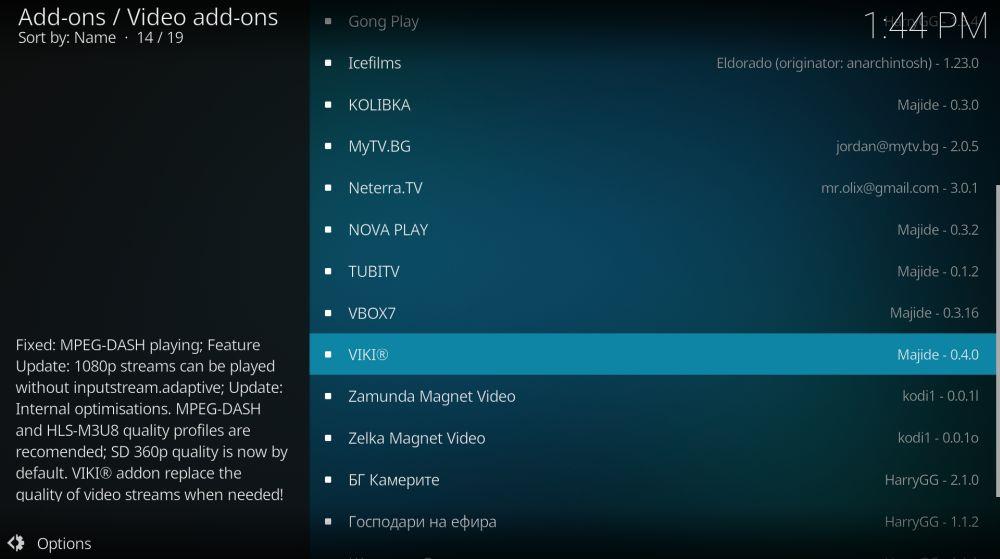
VIKI доступен только через репозиторий дополнений Bg. Следуйте инструкциям ниже, чтобы установить Bg в Kodi. Если у вас уже установлены дополнения Bg, перейдите к шагу 13.
Как установить дополнение VIKI для Kodi:
- Откройте Kodi на вашем локальном устройстве.
- Нажмите на значок шестеренки, чтобы войти в системное меню.
- Откройте «Диспетчер файлов» > «Добавить источник» (возможно, вам придется нажать на двойную точку, чтобы перейти в начало каталога).
- Введите следующий URL-адрес точно так, как он указан: https://www.ifriend4you.bg/kodi
- Назовите новый репозиторий «bg-addon».
- Нажмите «ОК».
- Вернитесь в главное меню Kodi
- Выберите «Дополнения»
- Нажмите на значок открытого окна в верхней части строки меню.
- Выберите «Установить из ZIP-файла».
- Выберите «bg-addon»
- Выберите файл с именем repo.bg.plugins.zip.
- Вернитесь в меню «Дополнения» и снова нажмите на значок открытого окна.
- Выберите «Установить из репозитория»
- Найдите и нажмите «Bg Add-ons»
- Выберите «Видеодополнения»
- Прокрутите вниз до «VIKI» и установите
- После завершения установки откройте меню «Дополнения» и получите к нему доступ.
Альтернатива Zem TV: Asian4HB
Asian4HB охватывает лишь небольшую, но чрезвычайно популярную часть контента вселенной Zem TV. С Asian4HB вы можете смотреть сериалы по запросу из Азии и Юго-Востока — от корейских до индийских и китайских сериалов. Выбор невелик, а количество контента на индийском языке ограничено, но он всё же немного пересекается с предложениями Zem TV.
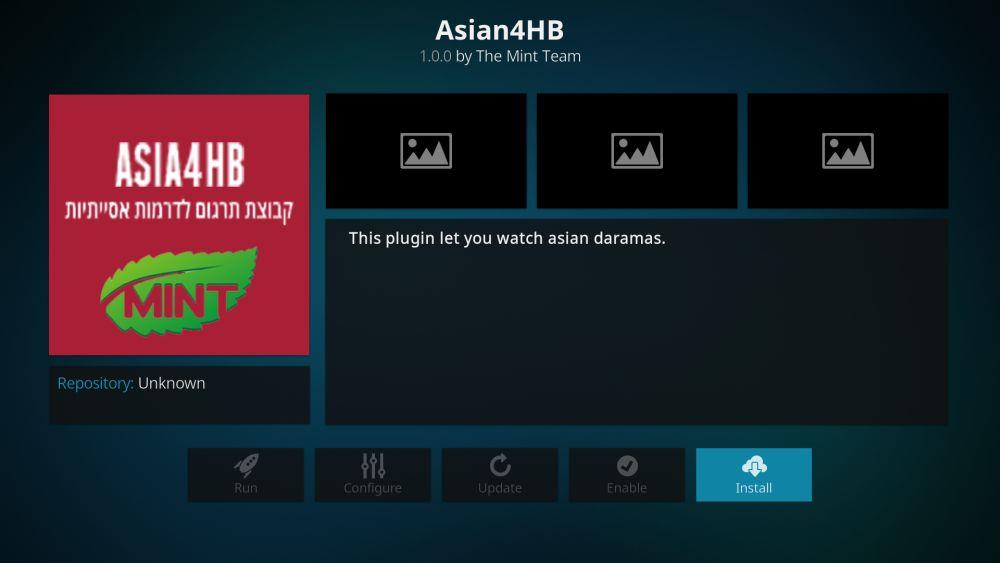
Asian4HB доступен в репозитории SuperRepo. Если у вас уже есть SuperRepo, перейдите к шагу 13. Обратите внимание, что для отображения большей части контента в вашей операционной системе также должны быть установлены азиатские языки.
Как установить Asian4HB на Kodi:
- Откройте Kodi на вашем локальном устройстве.
- Нажмите на значок шестеренки, чтобы войти в системное меню.
- Откройте «Диспетчер файлов» > «Добавить источник» (возможно, вам придется нажать на двойную точку, чтобы перейти в начало каталога).
- Введите следующий URL-адрес точно так, как он указан: https://srp.nu
- Назовите новый репозиторий «SuperRepo».
- Нажмите «ОК».
- Вернитесь в главное меню Kodi
- Выберите «Дополнения»
- Нажмите на значок открытого окна в верхней части строки меню.
- Выберите «Установить из ZIP-файла».
- Выберите «SuperRepo», а затем название вашей версии Kodi.
- Выберите «Все», чтобы установить весь набор дополнений SuperRepo.
- Вернитесь в меню «Дополнения» и снова нажмите на значок открытого окна.
- Выберите «Установить из репозитория»
- Найдите и нажмите «SuperRepo All»
- Прокрутите вниз до раздела «Видеодополнения»
- Найдите «Asian4HB» и установите
Безопасна ли установка Zem TV?
Kodi — это программное обеспечение с открытым исходным кодом, которое можно бесплатно загрузить и безопасно использовать. Однако некоторые дополнения не так надёжны. Разработчики Kodi не проверяют сторонние продукты, и в них иногда обнаруживают вредоносное ПО или ссылки на пиратский контент. Это случается редко, но всё же случается, поэтому всегда следует проявлять осторожность при поиске новых дополнений для установки.
Хорошее практическое правило при работе с дополнениями для Kodi — использовать проверенные источники. Эти группы берут на себя большую часть работы по проверке, гарантируя, что вирусы и вредоносный контент не попадут в ваши руки, пока никто не следит. Мы всегда скачиваем и проверяем дополнения, представленные в этих статьях, поэтому, если они появляются в списке, они безопасны. Также для повышения конфиденциальности и безопасности всегда держите включенными брандмауэр, антивирус и VPN.